Calcul distance course à pied : Un guide facile et efficace
Ce guide vous permettra de calculer facilement un trajet de course à pied qui passe par des chemins, des sentiers, des routes, des itinéraires de randonnées. Il permet de tracer des itinéraires de course à pied et de randonnées même quand il n’existe pas de chemins sur la carte Google Maps. Il permet d’avoir le calcul de la distance effectuée en course à pied.
Voici un aperçu de ce que vous pourrez faire après avoir lu ce guide :

Cet outil m’a permis de tracer mon itinéraire jogging facilement pour mon 2ème parcours running depuis que j’ai débuté la course à pied que vous pouvez retrouver ici :
https://lecoureurastucieux.fr/tourisme-au-bord-de-loire-sortie-running-parfums-shiseido/
Je ne sais pas vous, mais moi il y a un nombre important de fois où je ne prends pas le téléphone pour aller courir, ou bien, je prends mon téléphone mais je n’active pas le gps dessus.
J’aime quand même savoir quel parcours j’ai effectué, le nombre de kilomètres que j’ai réalisé sur mon parcours running et pouvoir mettre précisément la route par laquelle je suis passée. Je ne sais pas si c’est plus par fierté personnelle, ou si c’est pour comparer mes performances dans le temps par rapport à un plan d’entraînement.
J’ai déjà essayé Google Maps, c’est un bon outil mais je lui reproche des fois de ne pas pouvoir mettre exactement le chemin par lequel je passe, car il y a des routes qui n’existent pas ou qui sont bloquées même en mode piéton, et je ne peux pas tracer précisément le chemin à cause de cela.

EDP Parcours : Un outil gratuit et efficace pour tracer son parcours de course à pied
J’ai testé pas mal d’outils différents et il y en a un qui a retenu mon attention, il s’agit de EDP parcours : https://edp-parcours.com/ C’est un outil gratuit avec des fonctionnalités premium en option. J’utilise seulement la partie gratuite. Je le trouve très simple d’utilisation il fait bien le job et j’ai vraiment envie de vous le montrer car ça m’a permis de tracer mes chemins running très facilement et de faire un calcul de la distance de course à pied.
Je me rends donc sur edp-parcours, là je vois une grosse carte de France donc il faut que j’aille à l’endroit où j’ai envie sur la carte, c’est intuitif car il utilise les services Google Maps donc pour aller à un endroit sur la carte, c’est pareil que sur Google Maps, il suffit d’utiliser la molette pour zoomer dézoomer ou sinon appuyer sur les touches plus moins si on a pas de molette.
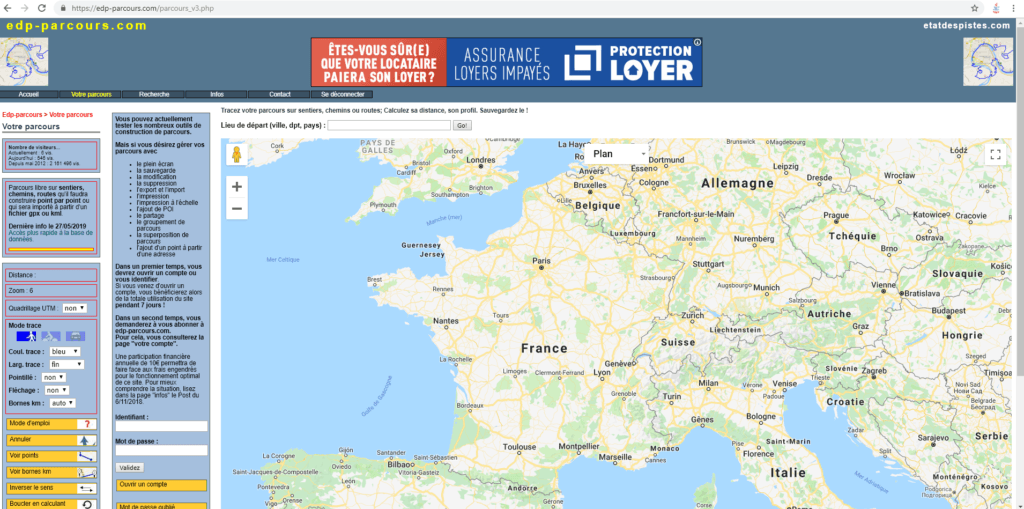
En bas, on voit un avertissement qui parle de cookies, on peut appuyer sur “cacher cet avertissement”.

Guide facile pour tracer son parcours running
Bon maintenant rentrons dans le vif du sujet. Pour tracer un parcours running c’est très facile. Déjà il y a un mode d’emploi qui explique tout, mais je vais quand même tout détaillé, pour que ce soit clair pour vous.

Rendez-vous tout d’abord sur le lieu où vous voulez définir votre parcours running. Vous pouvez faire cela avec la barre de recherche de lieu de départ en haut ou bien directement sur la carte en zoomant à l’endroit où vous voulez débuter.

Pour faire un trajet running, c’est très facile il y a juste 2 petite subtilités à connaître. Il y a les secteurs calculés et les secteurs linéaire. Ce ne sont pas des gros mots, vous allez comprendre tout de suite. C’est très simple ne vous inquiétez pas.
Commençons tout d’abord par les secteurs calculés. Quand est-ce que nous avons besoin de les utiliser ? Et bien quand on sait que notre trajet running est calculable par Google Maps parce que par exemple c’est une grosse route nationale ou départementale, on va utiliser cela car ça permet de coller au plus possible de la route mais l’inconvénient c’est que ça ne marche pas pour les toutes petites routes de randonnée ou les trajets Google ne se font pas.
Prenons maintenant un exemple concret. Je veux partir de “chétive maison” et arriver à “chaume”. Je vais placer mon curseur sur “chétive maison” et faire un clic gauche avec ma souris. Un point “D” vert apparait qui veut dire départ.

A tout moment, si je me suis trompé, je peux appuyer sur le bouton “Annuler” pour annuler la dernière ou les dernières actions.

Ensuite, il suffit de mettre le curseur sur chaume et de faire un clic droit pour que le trajet running soit calculé automatiquement.
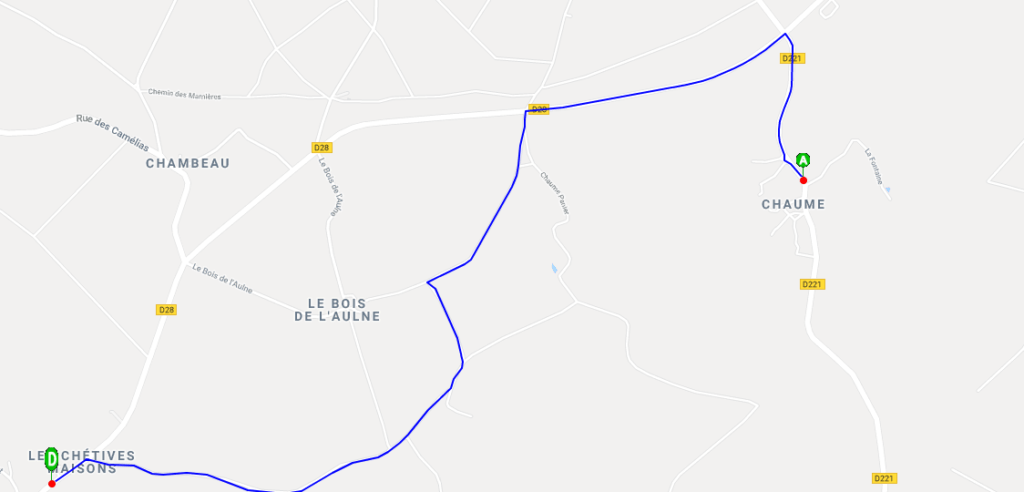
Choisir le type de parcours préféré
Comme vous pouvez le voir le calcul de l’itinéraire running utilise le chemin le plus court car nous sommes en mode trace piéton.
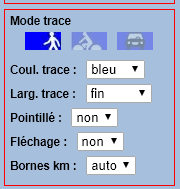
Il est possible de passer en mode trace voiture, ce qui permet d’avoir le trajet le plus rapide, au lieu d’avoir le trajet le plus court pour cette portion qu’on a calculé car il est possible de mixer les portions. C’est ça l’avantage en ayant, par exemple, une partie en portion piéton, une partie en portion voiture, une partie en portion cycliste. En fait, on fait un peu comme on a envie, c’est très personnalisable. On peut créer exactement le circuit de course à pied dont l’on rêve.
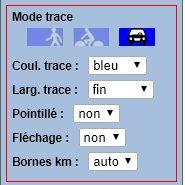
Tracer le parcours running
Voilà, j’ai refait en mode trace voiture et j’ai bien le parcours le plus rapide qui s’affiche et non pas le parcours le plus court.
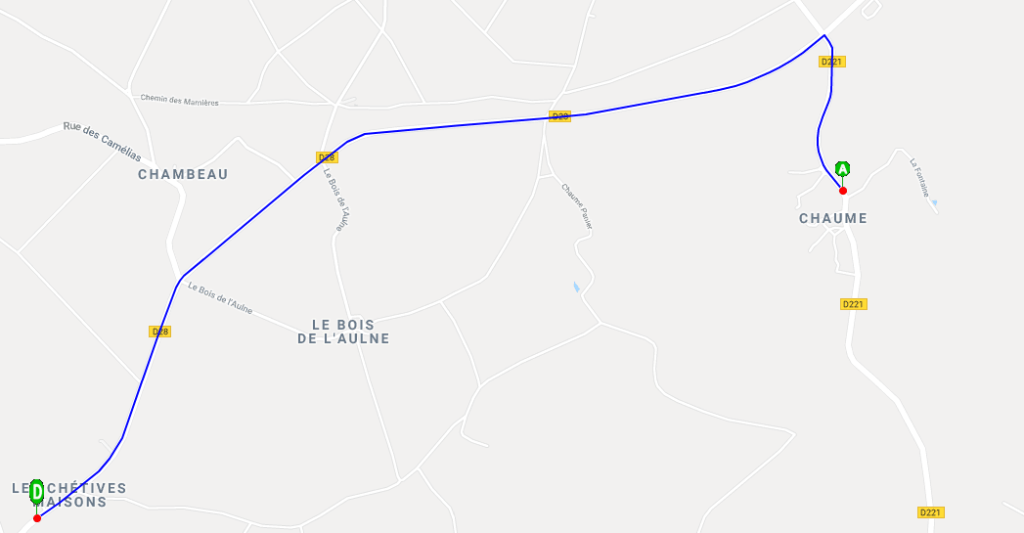
Maintenant, on veut pouvoir ajouter encore un point pour prolonger le parcours. C’est facile, il suffit de mettre son curseur à l’endroit où on veut prolonger et on fait encore un clic droit et ça va prolonger le parcours de course à pied. Par exemple je vais aller à l’endroit où il y a écrit La Fontaine donc je mets mon curseur sur la route de La Fontaine et je fais un clic droit.
Maintenant imaginons que l’on veut passer par un chemin qui n’est pas référencé sur Google Maps. Et bien c’est très facile et c’est l’intérêt des secteurs linéaires. Et le gros avantage, c’est qu’on peut mélanger des secteurs calculés et des secteurs linéaires. Reprenons l’exemple de La Fontaine. Je veux donc passer par une route qui n’est pas affichée sur la carte. Cette fois au lieu de faire un clic droit je vais faire un clic gauche sur l’endroit où je veux aller. On obtient une ligne droite qui peut aller sur un endroit de la carte où n’existe pas de chemin running.
Sur cette image, on peut voir que j’ai tout d’abord fait un trajet calculé puis un trajet linéaire puis de nouveau un trajet calculé de course à pied. Les carrés verts représente les parties calculées et le carré orange représente la partie linéaire ou il n’existe pas de chemin et j’ai donc pu tout lié et c’est très efficace. Pour résumé : vert = chemin qui existe sur google maps, orange = chemin qui n’existe pas sur google maps.
Avoir le calcul de la distance course à pied et le dénivelé
On peut voir le calcul de la distance de la course à pied effectuée avec le nombre de points qui a été mis sur la carte, on peut aussi voir l’altitude qu’il y a eu, je veux dire par là le dénivelé pendant le trajet. On peut aussi voir les bornes kilométriques à chaque étape du parcours. Par exemple, vous pouvez voir qu’il a calculé un itinéraire de footing de 6 km environ avec 72 points.


Il y a également des fonctionnalités plus avancées mais je ne les utilise pas personnellement. D’après ce qu’il y a écrit, vous pouvez les utiliser pendant 7 jours après il faut payer 10 € pour une année ce qui est quand même vraiment pas cher si vous en avez l’utilité.
Moi personnellement, je me contente de la version gratuite car ce qui m’intéresse c’est d’avoir le calcul du nombre de kilomètres que j’ai effectué pendant mon itinéraire de jogging.
Voilà j’espère que vous avez réussi facilement à faire votre calcul de distance de course à pied grâce à ce guide, n’hésitez pas à laisser des commentaires.

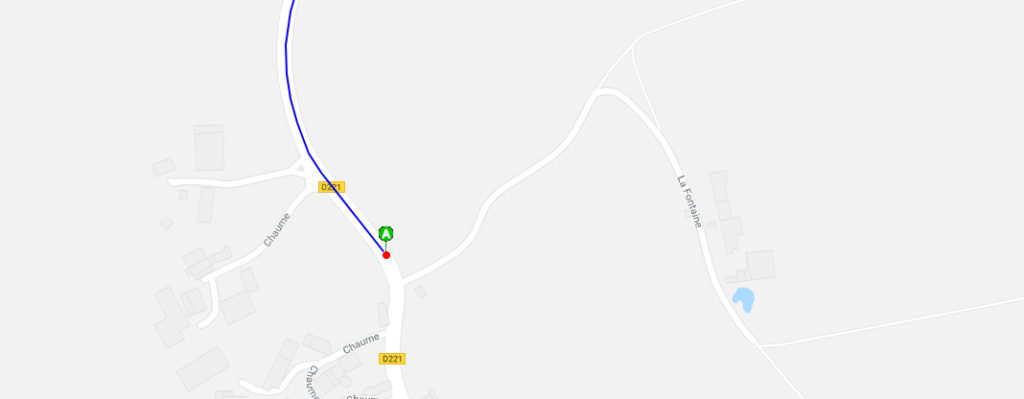
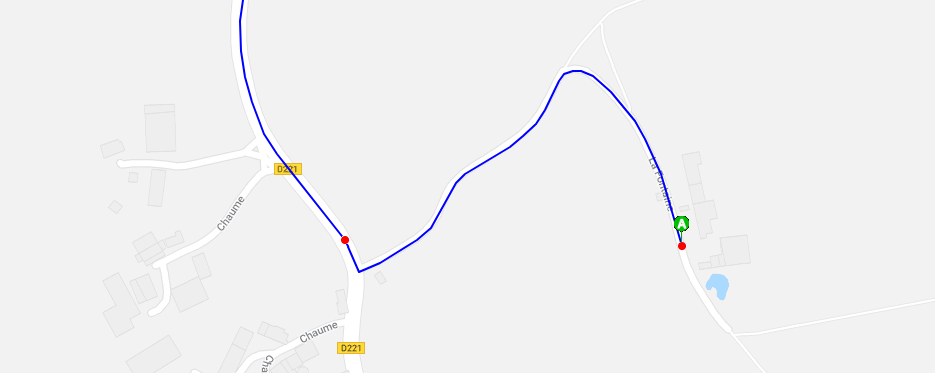
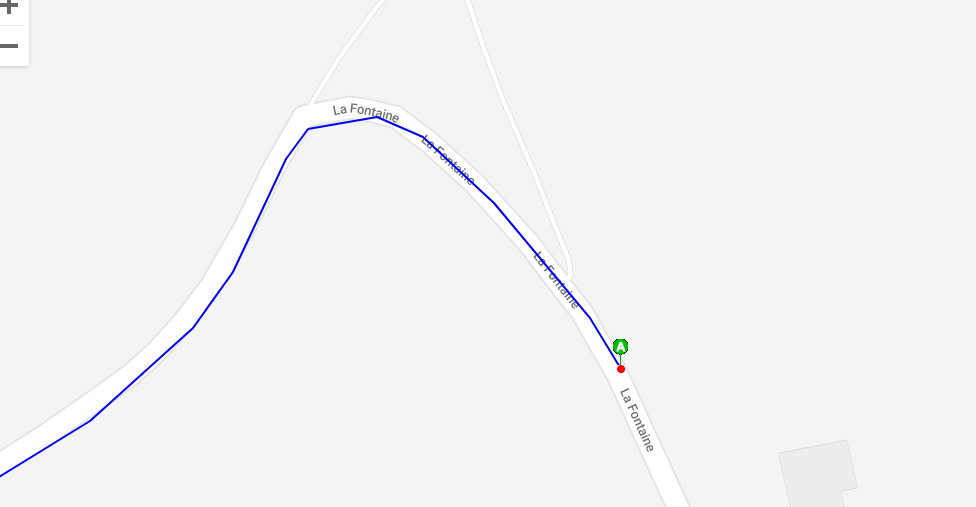

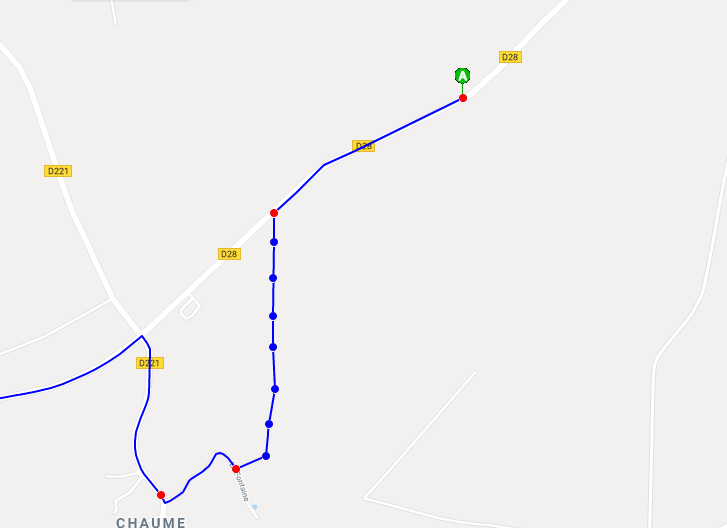
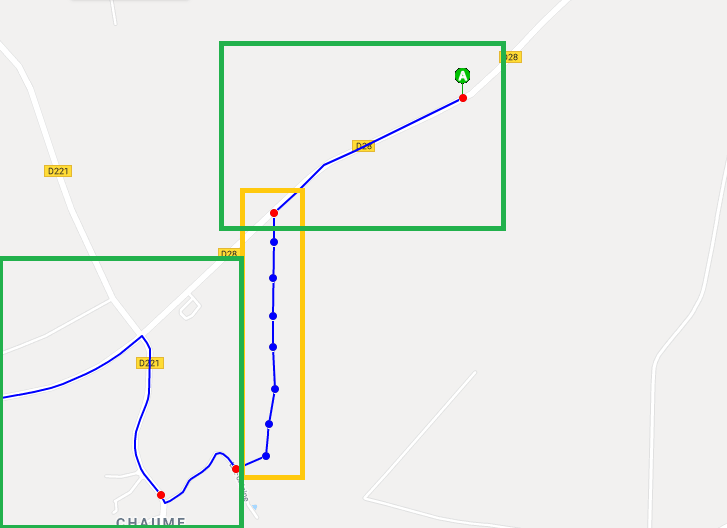





Super article, le tuto sur le site de calcul des km parcourus est top.
Bravo Adrien
Je crois qu’il faut s’inscrire maintenant, il y a une version gratuite et une version premium. Je n’ai pas le temps de retester en ce moment, vous pouvez me dire si il y a encore toutes les fonctionnalités indispensables en version gratuite dans les commentaires ?
Donc j’ai pu regarder, on peut s’inscrire facilement et ensuite il y a une version gratuite open. Vous pouvez voir dans l’onglet descriptif sur le site les fonctionnalités de la version gratuite open et de la version premium. La version open permet de tracer facilement ses parcours. Par contre on ne peut sauvegarder son parcours que dans la version premium. Je ne sais pas s’il y avait cette limitation avant, je n’ai pas fais attention. Je n’avais pas besoin de m’inscrire avant et je n’ai pas essayé de sauvegarder mon parcours.
A l’inscription, vous bénéficiez automatiquement de la version premium pendant 1 semaine avec sauvegarde du parcours. Ensuite vous pouvez soit payer 12 euro pour l’année pour rester en version premium, soit cela bascule automatiquement sur la version open ou vous pouvez continuer à tracer vos parcours mais sans la sauvegarde.